Sei stanco del tuo vecchio e semplice sfondo del computer? Personalizzare e creare un collage delle tue immagini preferite per lo sfondo può essere un’attività sorprendentemente divertente ed è piuttosto semplice!
Risposta rapida
Per creare un collage per lo sfondo del tuo computer, avvia Microsoft PowerPoint e apri una presentazione vuota in modalità orizzontale. Ora inserisci un’immagine e ridimensionala e posizionala nel luogo che preferisci. Seleziona allo stesso modo la posizione delle altre immagini e salvale in formato JPEG.
Per aiutarti a semplificare questo compito, abbiamo scritto una guida completa su come creare un collage per lo sfondo del tuo computer con passaggi semplici e facili da seguire. Discuteremo anche dell’impostazione del collage appena creato come sfondo sul tuo computer.
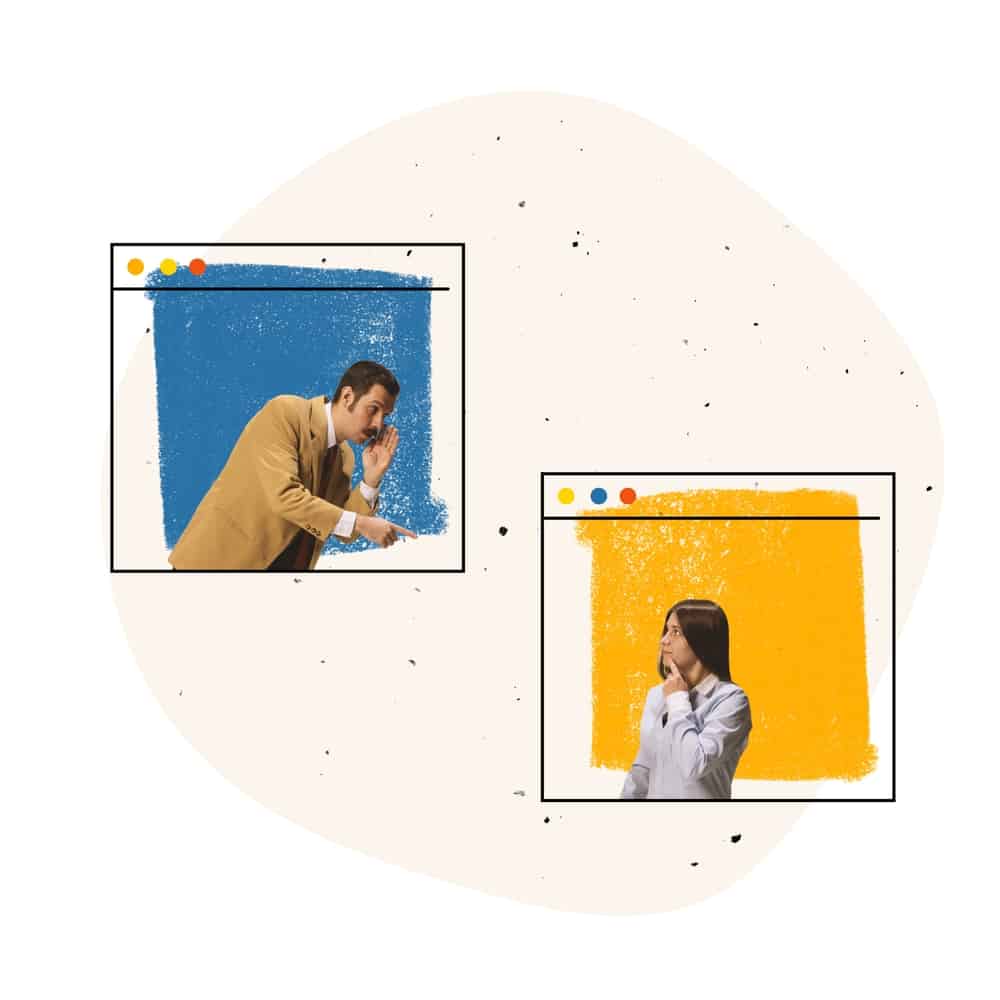 Sommario
Sommario
Creare un collage per lo sfondo del tuo computer
Se non sai come creare un collage per lo sfondo del tuo computer, i nostri seguenti 2 metodi passo-passo ti aiuteranno a portare a termine questo compito con il minimo sforzo.
Metodo n. 1: utilizzo di Microsoft PowerPoint
Uno dei Il modo più semplice per creare uno sfondo collage per lo sfondo del desktop consiste nell’utilizzare il programma Microsoft PowerPoint sul computer nel modo seguente.
Passaggio 1: aggiungere immagini
Per creare un collage su PowerPoint, avvia il programma e seleziona presentazione vuota. Apri la scheda “INSERISCI” e fai clic su “Immagini”, nella finestra pop-up, sfoglia la cartella in cui è salvata l’immagine desiderata, fai clic su di essa e seleziona “Inserisci”.
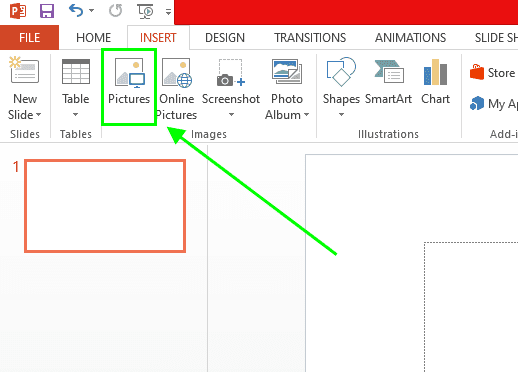
Ripeti la stessa procedura per selezionare le altre immagini che desideri includere nel collage.
Puoi anche tenere premuto il tasto”Ctrl” sulla tastiera per selezionare più immagini contemporaneamente e fai clic su “Inserisci” per risparmiare un sacco di tempo.
Passaggio 2: posizionamento delle immagini
Dopo aver inserito tutte le immagini desiderate nel collage, posizionale trascinandole e tenendo premuto il pulsante sinistro del mouse. Puoi anche ridimensionarle spostando il cursore nell’angolo delle immagini e ingrandendo o riducendo le dimensioni dell’immagine mentre premi il pulsante sinistro del mouse.
Una volta che sei soddisfatto dell’aspetto del collage, è il momento di salvarlo.
Passaggio 3: salvare il collage
Per salvare il collage, apri la “FILE” e fai clic su “Salva con nome”. Fai clic sul pulsante “Sfoglia” e scegli il percorso in cui desideri salvare il tuo collage. Inserisci un nome per l’immagine e seleziona il formato JPEG nel menu a discesa “Salva come”. Fai clic su “Salva”.
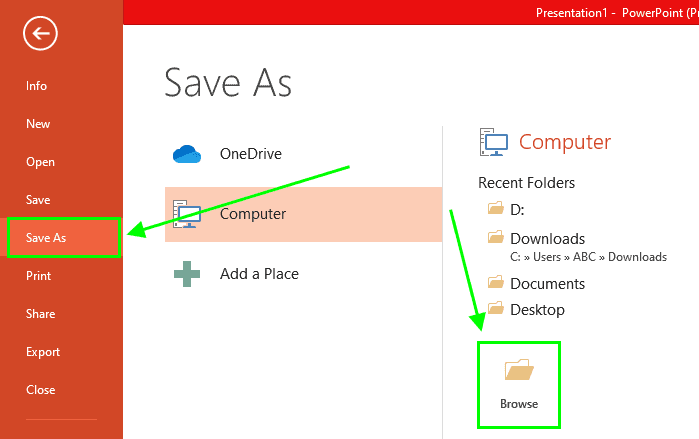
Metodo n. 2: utilizzo di programmi di fotoritocco
Se desideri creare un collage personalizzato da impostare come sfondo del tuo computer, puoi anche utilizzare programmi di fotoritocco come Canva per creare il lavoro più facile.
Passaggio 1: registrazione
Per utilizzare Canva per creare il tuo collage, avvia qualsiasi browser web sul tuo computer e vai alla Sito web Canva. Fai clic su “Registrati” nell’angolo in alto a destra e seleziona il tuo metodo preferito dall’elenco. Seleziona “Personale” o una delle opzioni fornite nel popup e fai clic su “Forse più tardi” per completare la registrazione.
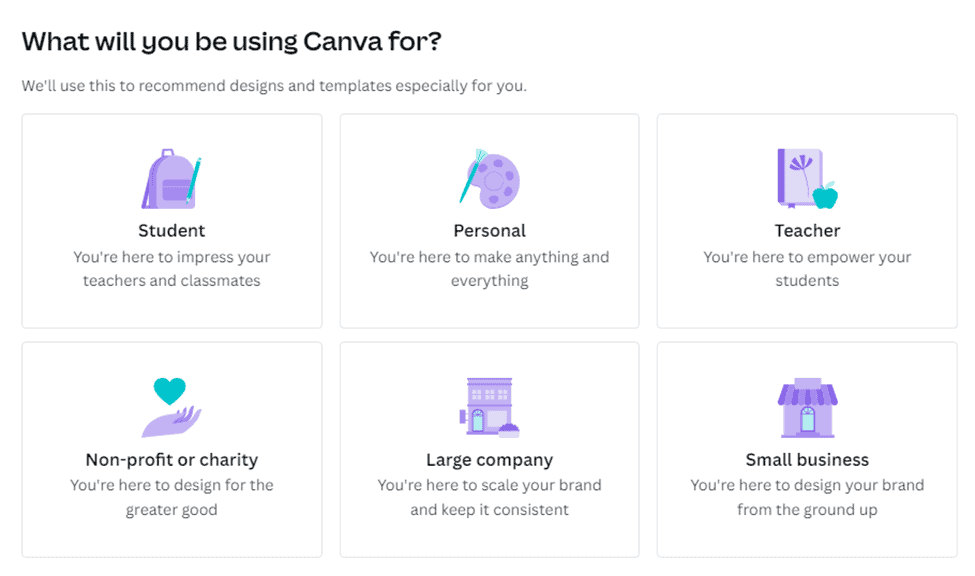
Passaggio 2: creare il collage
Una volta effettuato l’accesso, fai clic su “Altro” e seleziona “Collage di foto” dall’elenco. Nella finestra appena aperta, scegli il tuo modello di collage preferito. Fai clic su “Caricamenti” > “Carica file”, quindi seleziona le immagini che desideri aggiungere al tuo collage dal pop-up. Fai clic su “Apri”.
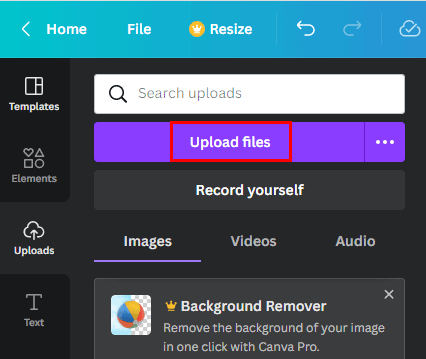
Ora, dal riquadro di sinistra, tieni e trascina le immagini caricate di recente nella posizione desiderata sul modello, uno per uno. Puoi anche utilizzare molte altre funzionalità come “Duplica”,”Anima”, ecc. e modificare le immagini.
Gioca con le funzionalità fornite finché non sei soddisfatto di come l’aspetto del tuo collage.
Passaggio 3: salvare il collage
Per salvare il tuo collage personalizzato sul tuo computer, fai clic sul pulsante “Condividi” in alto a destra e scegli “Scarica”. Seleziona “PNG” o “JPG” nel menu a discesa “Tipo di file”, fai clic su “Scarica ”, e hai finito!
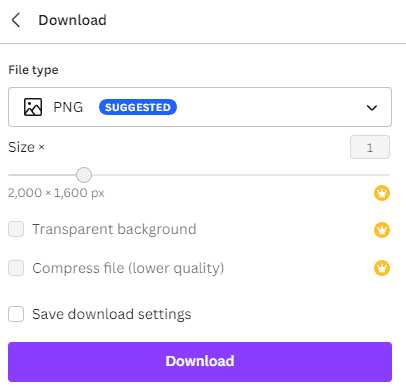
Impostazione di un collage come sfondo del computer
Dopo aver creato il collage, puoi impostarlo come sfondo del tuo computer seguendo questi passaggi.
Fai clic con il pulsante destro del mouse su uno spazio vuoto dello sfondo del desktop di Windows. Fai clic su “Personalizza”. Vai a “Scegli la tua immagine” e vai alla cartella in cui hai salvato il collage. Fai clic su “Scegli immagine”. Dal menu a discesa “Scegli una misura”. 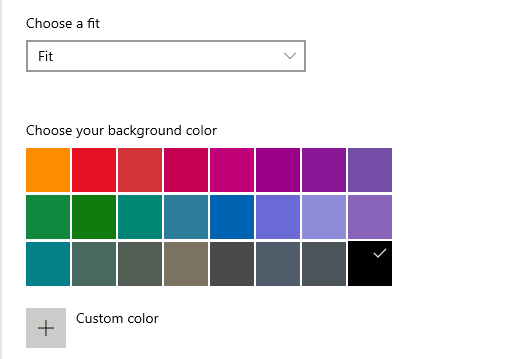
Puoi anche selezionare un colore in “Scegli il colore di sfondo” se il tuo collage non si adatta allo schermo. Il tuo collage sarà ora impostato come sfondo del desktop, e questo è tutto!
Riepilogo
In questa guida, abbiamo discusso su come creare un collage per lo sfondo del tuo computer. Abbiamo anche discusso dell’impostazione del collage come sfondo sul tuo computer con semplici passaggi.
Speriamo che la tua domanda abbia avuto risposta e che tu possa guardare le tue foto preferite sul tuo computer mentre lo usi per tutto il giorno.
Domande frequenti
Puoi creare più immagini sullo sfondo del desktop?
L’impostazione di più immagini come sfondo del desktop è possibile e piuttosto semplice. Fai clic con il pulsante destro del mouse sulla dashboard del tuo computer e seleziona “Personalizza”. Assicurati che la scheda “Sfondo” sia aperta e seleziona “Presentazione” nel menu a discesa Sfondo.
Fai clic su “Sfoglia” nella sezione “Scegli gli album per la tua presentazione”, individuare e selezionare la cartella con le immagini che si desidera impostare come sfondo del desktop e fare clic su “Scegli questa cartella”. Imposta l’ora in cui le immagini di sfondo devono cambiare dal menu a discesa.
Puoi anche attivare “Casuale” e scegliere l’adattamento preferito per lo sfondo.